Praėjus keturiems mėnesiams po to, kai jis buvo išleistas birželio mėn. „Apple“ WWDC, „iOS 5“, kitą pagrindinę programinės įrangos versiją, kuri įgalina „Apple“ iPod, „iPhone“ ir „iPad“, bus paleista šiandien. Iki šiol jūs tikriausiai pasiruošę naudingoms naujoms funkcijoms, sukurtoms vartotojo sąsajoms, naujoms „Twitter“ integracijoms ir visai kitai (perskaitykite, ką mes sužinojome iki šiol apie „iOS 5“), bet ar jūsų „iOS“ įrenginys pasiruošęs?
Kad įsitikintumėte, jog „iPhone“ yra įdiegtas, kad būtų paleista naujausia „iOS“, mes parengėme žingsnis po žingsnio vadovą, kad įsitikintume, jog jis yra atnaujintas.
Redaktorių pastaba: „ Apple“ naujiniai nustatomi taip, kad leistumėte jums atnaujinti, nesvarbu, kokia „iOS“ versija esate, ar kokias programas ir muziką turite savo prietaise - jei jūsų aparatūra yra tinkama. Tinkami įrenginiai yra „iPod Touch“ trečioji ar ketvirtoji karta; „iPhone 3GS“ ir „iPhone 4“; ir tiek „iPad“, tiek „iPad 2“. Nors nereikia, tai yra daugiau pavasario valymo, kad galėtumėte pasiruošti „iOS“ 5.
Išvalykite šūdą
Ar jums iš tikrųjų reikia to imituoto alaus stiklo app? Ar iš tiesų vis dar klausosi „Niekada neatsisakysiu“? Laikui bėgant tikriausiai atsisiuntėte visų rūšių dalykų - naudingų ir kitų, kurie yra tiesiog paprastos šiukšlės.
Atidarius naują OS atnaujinimą, tai yra puiki galimybė valyti namus. Ištrinkite tuos nepageidaujamus programas ir muziką iš savo „iPhone“ ir pertvarkykite tuos nepatogius namų ekranus. Kaip „iOS 5“ dalis, jums nebereikės sinchronizuoti jūsų „iPhone“, tačiau norint ją paruošti naujinimui ir išvalyti tam tikrą erdvę, verta aplankyti standartinį sinchronizavimo funkciją dar kartą.
Įjunkite
Prijunkite savo „iPhone“ ir įkelkite „iTunes“ (jei jis automatiškai neįkeliamas). Pradėkite dešiniuoju pelės klavišu spustelėdami „iPhone“ kairiajame „iTunes“ naršyme ir pasirinkite „Transfer Purchases“, kad įsitikintumėte, jog visos „iPhone“ įsigytos programos ir muzika yra atsarginės kopijos su kompiuteriu. Tai gali užtrukti daug laiko (ypač kompiuteryje), priklausomai nuo to, kiek programų ir dainų turite.
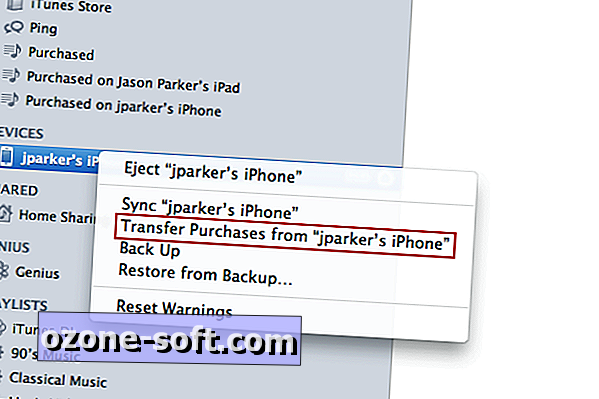
Kai baigsite, eikite per kiekvieną skirtuką virš viršuje, pradedant santrauka ir baigdami nuotraukomis. Skiltyje Santrauka patikrinkite, ar nėra naujinimų, kad įsitikintumėte, jog turite naujausią „iOS“ versiją, kad būtų užtikrintas sklandus perėjimas prie „iOS“. 5. Iš ten jūs norite pereiti per kiekvieną skirtuką, kad galėtumėte tvarkyti „Apps“, „Music“, „Filmus“, TV laidos, knygos ir nuotraukos. Kaip gairę, pagalvokite ir pabandykite ištrinti daiktus, kurių nenaudojote ar per keletą mėnesių.
Organizuokite programas ir žiniasklaidą, kurią naudojate
Kai „iPhone“ bus perskaityta tik pagal įprastas programas, pradėkite kurti aplankus, kad kategorizuotumėte savo programas, kad galėtumėte greitai pasiekti juos. Padarykite aplanką paliesdami programą ir laikydami ją, kad pereitumėte į judėjimo režimą, tada palieskite ir vilkite programą į panašią programą (pvz., Lenktynių žaidimas ant kito lenktynių žaidimo). „iOS“ pasiūlys aplankų pavadinimus pagal aplankus nukritusias programas, tačiau antraštės, pvz., „Games“, „Utilities“, „Work“, „Music“ ir kitos bendrosios kategorijos, daugeliui vartotojų veiks gerai. Jei naudojate programas, kurias naudojate kasdien (ar daugiau), sukurkite greito programų aplanką arba eikite į priekį ir palikite juos pagrindiniame ekrane, kad galėtumėte nedelsiant pasiekti. Dažniausiai naudojamoms programoms rekomenduojame perkelti juos į pagrindinio ekrano kampą, kad visada žinotumėte, kur tiksliai eiti, kad atidarytumėte populiarias programas, pvz., „Facebook“ programą.
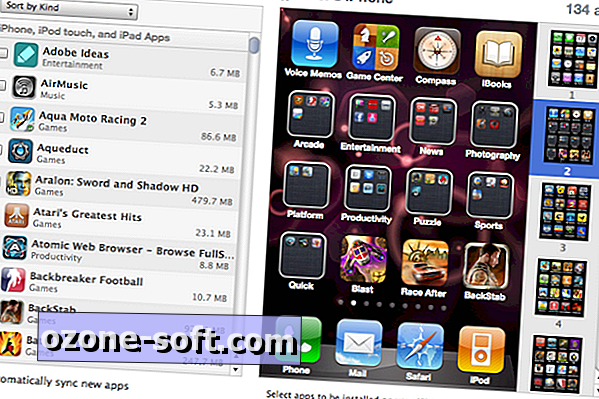
Toliau surūšiuokite skirtukus „Muzika“, „Filmai“, „Knygos“ ir „TV Rodyti“, kad įsitikintumėte, jog nepasirinkote, ką jau stebėjote, perskaitėte ar klausėte. Galiausiai, nuspręskite, kurias nuotraukas norite sinchronizuoti su „iPhone“ ir kokie yra tik puikūs jūsų kompiuteryje.
Sinchronizuokite „iPhone“
Nors tai gali atrodyti kaip galas, rekomenduojame palaukti sinchronizavimo proceso metu, o paskui dar kartą pasijunkite telefoną, kad galėtumėte būti visiškai tikri, jog turi visas naujausias konfigūracijas.
Viskas! Dabar „iPhone“ yra pasirengęs atsisiųsti ir įdiegti „iOS 5“. Kai tik jis iš tikrųjų paleidžiamas, dabar galite būti tikri, kad jūsų turinys išdėstytas taip, kaip jums patinka, ir galite nedelsiant pradėti naudoti naujas „iOS 5“ funkcijas.






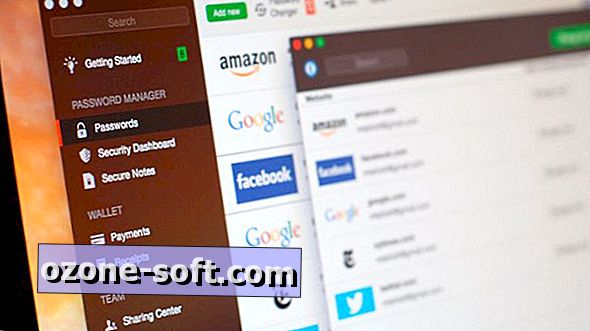

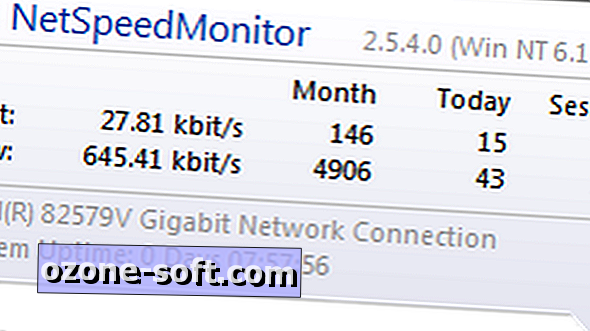




Palikite Komentarą